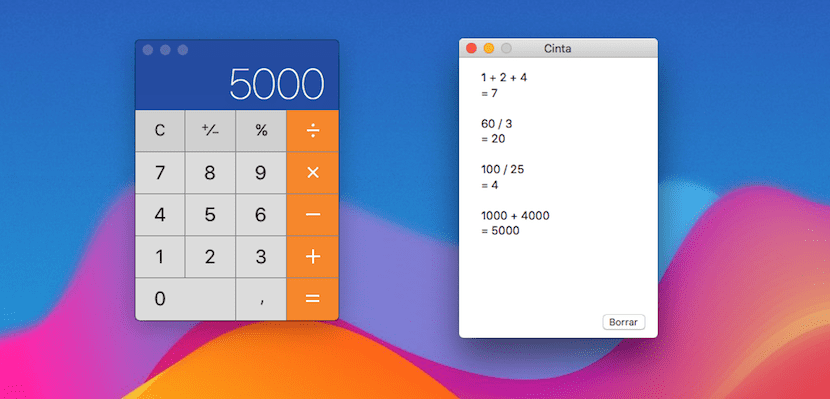
आपण काही वर्षे वयाची असल्यास, कागदाच्या पटलावर केलेली सर्व ऑपरेशन्स रेकॉर्ड केलेली जुनी कॅल्क्युलेटर आपण पाहिली किंवा वापरली असतील, नंतर त्यांना प्रश्नातील कागदपत्रांमध्ये संलग्न करण्यासाठी किंवा नंतर हाताने तपासण्यासाठी. मॅक अॅप स्टोअरमध्ये आमच्याकडे कॅल्क्युलेटरची एक मालिका आहे आम्ही ते करत असताना ते आम्हाला ऑपरेशन्सचा इतिहास दर्शवतात.
परंतु तृतीय-पक्षाच्या अर्जावर उपाय म्हणून पैसे खर्च करणे आवश्यक नाही, कारण कॅल्क्युलेटर अनुप्रयोगातूनच Appleपल मुळात आमच्या मॅकोसच्या प्रतीमध्ये समाविष्ट असतो, आम्ही ऑपरेशनच्या इतिहासामध्ये प्रवेश करू शकतो. अगदी ते मुद्रित करा आम्हाला त्यास कागदजत्रांच्या मालिकेसह जोडण्याची किंवा स्वहस्ते तपासणी करण्याची आवश्यकता असल्यास.
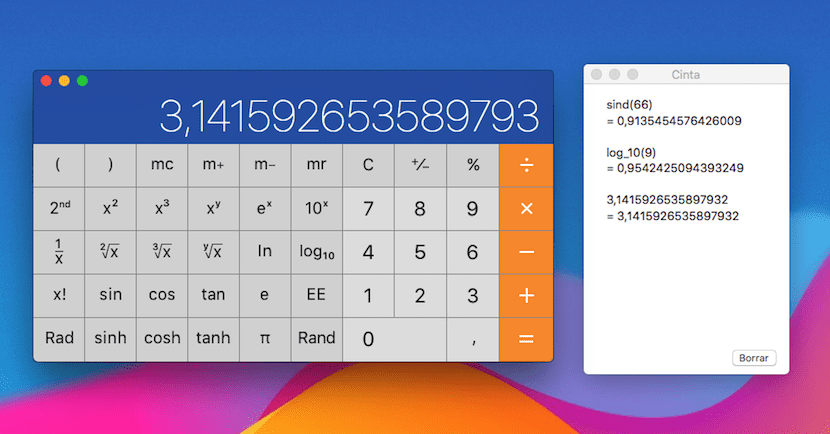
या कार्याबद्दल धन्यवाद, आम्ही काहीतरी सहजपणे बसत नसल्याचे आपल्याला आढळल्यास त्या पुन्हा पुन्हा न लावता आम्ही सोप्या मार्गाने केलेली सर्व ऑपरेशन्स पटकन तपासू शकतो. ऑपरेशन्सच्या इतिहासावर प्रवेश करण्यासाठी, सर्व प्रथम आपल्याकडे कॅल्क्युलेटर खुले असणे आवश्यक आहे, आणि नंतर वरच्या मेनूवर क्लिक करा. विंडो आणि रिबन दर्शवा निवडा.
त्या क्षणी, आम्ही जी कार्ये केली आहेत किंवा जे आपण करीत आहोत त्याद्वारे विंडो प्रदर्शित होईल. एकदा आम्ही ऑपरेशन्स पूर्ण केल्यावर आम्ही ते करू शकतो शून्य टेप / विंडो स्क्रीनच्या उजव्या कोप in्यात असलेल्या डिलीट बटणावर क्लिक करून.
जर ऑपरेशन्सची संख्या खूप जास्त असेल आणि अधिक शांतपणे पाहण्यासाठी आम्हाला ते प्रिंट करायचे असेल तर आपण वरच्या मेनू फाईलवर क्लिक करावे आणि नंतर पुढे रिबन प्रिंट करा आम्हाला मुद्रण सेटिंग्जमधून स्वरूप आणि कागदाच्या आकारात पाहिजे.
आमच्याकडे देखील पर्याय आहे साध्या मजकूरात फाईल सेव्ह कराफॉर्मेटशिवाय, आम्हाला ईमेलद्वारे ते इतर लोकांसह सामायिक करणे आवश्यक आहे.
हे माझ्यासाठी खूप उपयुक्त ठरले, धन्यवाद. आपण मला वॉलपेपरची लिंक देऊन माहिती पूर्ण कराल
येथे ते उपलब्ध आहेत https://www.androidsis.com/descarga-los-fondos-de-pantalla-del-htc-u12/